介绍
Barrier是一款开源的多平台的鼠标键盘共享软件,可以在多台设备间共享鼠标和键盘,支持Windows、Linux、MacOS等多种操作系统,不同平台(例如一台Windows,一台Linux)的设备也可以共享一套鼠标键盘。
需要注意的是所有设备必须处于同一个局域网内。
安装
Windows
Winodws下安装很简单,直接下载这个安装包安装即可。
Linux
各大发行版一般都有对应的包,例如Ubuntu可以直接使用apt安装:
sudo apt install barrier
使用说明
这个软件有两种模式,一种是服务端模式,一种是客户端模式。使用的时候需要一台设备充当服务端,其他的设备充当客户端, 启动服务端之后, 客户端只需要输入服务端的IP地址连接即可, 非常简单。
使用过程中需要注意的点:
0. 作者只尝试过使用Windows作为服务端,Linux作为客户端的情况
这里贴一个官方repo里面某个issue的连接,里面解决了很多问题,可以参考一下: https://github.com/debauchee/barrier/issues/190
1. 网络问题,服务端和客户端必须要在一个局域网内,不能跨网段
启动服务端和客户端之后,可以通过barrier->日志查看日志消息,根据错误提示判断问题类型
# windows cmd下可以通过下面的命令查看ip地址, 也可以通过图形界面右下角点击所连接网络(有线或者无线)的属性查看
ipconfig
# linux下可以通过下面的命令查看ip地址
ip addr
# 可以通过下面的命令检查客户端和服务器是否可以建立TCP连接
# 服务端起一个http服务器
python3 -m http.server 8000
# 客户端访问服务端的http服务器
nc -vz 服务器ip地址 8000
# 如果可以建立连接,会输出下面的信息
Connection to 服务器ip地址 8000 port [tcp/*] succeeded!
2. 服务端多IP问题
使用的时候需要在客户端输入服务端的IP地址才能连接,如果出现了多个网络接口的ip地址,往往是Virtual box或者VMware的虚拟网卡,需要去掉这些虚拟网卡(禁用相关的网络适配器即可),只保留真实的网卡,需要注意的是服务端会显示若干个网络接口地址,加黑的ip地址需要和真正的网卡地址(也就是你正在用的局域网分配给你的地址)一致
可以在Windows上启动一个http服务器测试网络的连通性
# Windows
python3 -m http.server 8000
# 然后在Linux上使用下面的命令查看是否可以访问
nc -vz 服务器ip地址 8000
3. 去掉SSL选项
依次点击Barrier->更改设置->开启SSL->去掉SSL选项
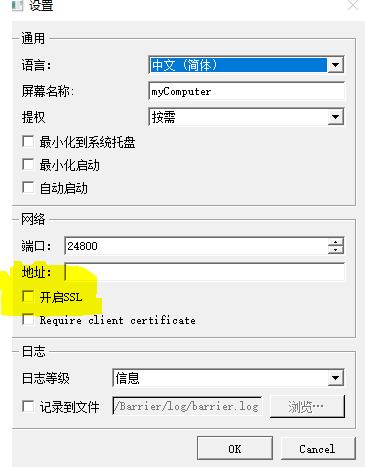
4. 关闭Windows防火墙
Windows设置->更新和安全->Windows安全中心->防火墙和网络保护
如下图所示

域网络、专用网络、公用网络都需要关闭(实际上只用关闭公用网络就可以了,也就是用黄色标出来的正在使用的网络)
5. 注意查看日志
左上角barrier->日志选项,可以查看日志,根据日志提示解决问题,服务器和客户端都可以查看日志
# 在服务端启动后,可以通过下面的命令(如果在服务端输入可以检查是否barrier服务器是否成功启动,如果在客户端输入可以检测网络的连通性)检查客户端和服务器是否可以建立TCP连接, 其中24800是barrier默认的端口
nv -vz 服务器ip地址 24800
# 如果可以建立连接,会输出下面的信息
Connection to 服务器ip地址 24800 port [tcp/*] succeeded!
6. 服务端可以调整不同机器的逻辑布局
这个应该自己能找到
7. 修改Linux配置(这个好像没啥用?)
Linux配置忘了,好像不是很重要以后再说。。。
8. 鼠标停滞在客户端屏幕边缘的问题
这个问题是因为客户端的屏幕分辨率比服务端的屏幕分辨率低,导致鼠标停滞在客户端屏幕边缘
解决方法:
- 服务端使用2.3.4的版本 参考这个: https://github.com/debauchee/barrier/issues/206#issuecomment-962638647
- 可以通过修改客户端的分辨率或者缩放比例